
日常生活や仕事でリモートデスクトップ接続を使用する必要がありますが、デフォルトではユーザーがログインパスワードを設定していないと接続できませんので、アカウントとパスワードによるログインを解除する方法を説明します。
1. 「Win R」を押して「ファイル名を指定して実行」を開き、gpedit.msc と入力します。
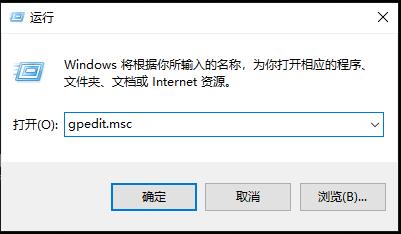
2. [コンピュータの構成] をクリックします。
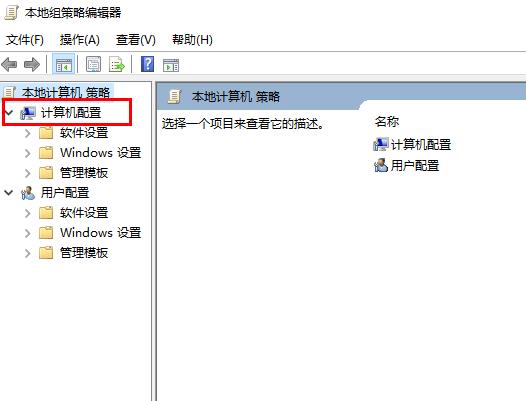
3. [Windows の設定] -> [セキュリティの設定] -> [ローカル ポリシー] をクリックします。
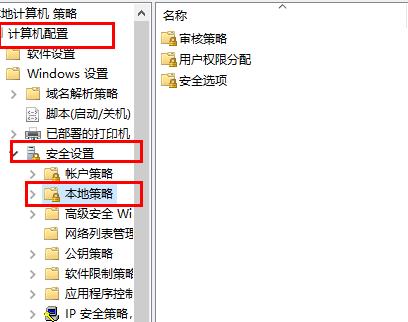
4. 右側の「セキュリティ オプション」をクリックします。
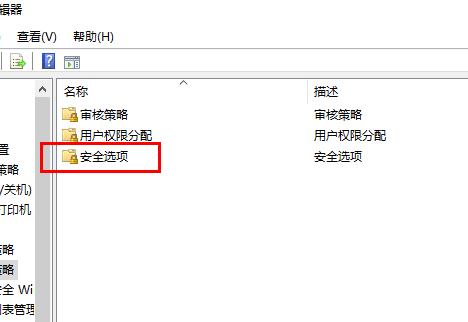
5. [アカウント: 空のパスワードを持つローカル アカウントは、コンソールへのログインのみを許可されます] をダブルクリックします。
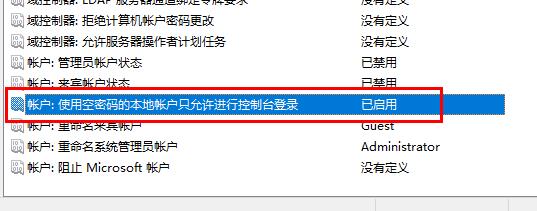
6.「無効」を選択し、「OK」をクリックします。
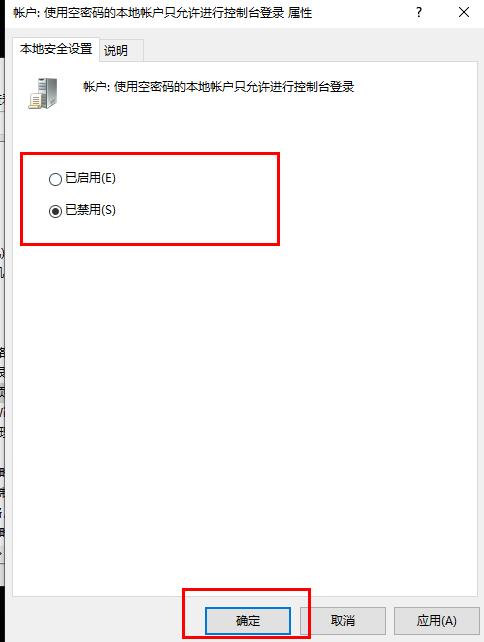
以上がリモートデスクトップ接続のアカウントとパスワードのログイン方法を解除するの詳細内容です。詳細については、PHP 中国語 Web サイトの他の関連記事を参照してください。